外出時などに不必要なWiFiに自動接続されてお困りではないでしょうか。
今回はWiFiが自動で接続されることで、ネット環境が不安定になる場合にブロックする方法について解説していきます。
ブロックする方法を覚えれば、繋がらないWi-Fiに自動接続されてイライラするのを防げるほか、セキュリティの向上にもなるので普段から設定をしておくと良いでしょう。
各端末ごとに設定方法が違うので、参考にして試してみてくださいね。
目次
1.Wi-Fiをブロックする方法

WiFiをブロックするための方法を以下3つに分けて解説していきます。
- iPhoneの場合
- Androidの場合
- WiFiルーターの場合
利用している端末の項目を確認して、設定をしてみてください。
1−1.iPhoneの場合
iPhoneを利用している場合で、WiFiの自動接続することをブロックする方法として、最も簡単にできるのがコントロールパネルの無線設定をOFFにすることです。
設定アプリを開かなくてもスムーズに切り替えが可能なため、気軽に無線を遮断することができます。
ただし、上記の方法だと全てのWiFiをシャットダウンしてしまうため、もし特定のWiFiのみをブロックしたいという場合には以下の方法を試してみてください。
- 「設定」を開く
- 「Wi-Fi」を開く
- 自動接続されているWiFiを見つける
- 見つけたWiFiのSSIDをタップして「詳細ⓘ」を開く
- 「自動接続」をオフにするor「このネットワーク設定を削除」を押して削除する
上記の対応後は自動接続とはならず、接続可能なWiFi一覧に掲載されるのみとなります。
またこれらの方法はブロックしたいWiFiが認識されている状態である必要性があるため、その場で行う必要がある点に注意が必要です。
1−2.Androidの場合
次は、Androidで自動接続をブロックする方法を共通している点で解説していきます。
細かい設定方法などは機種ごとに違いがあるため注意してください。
- 「設定」を開く
- 「ネットワークとインターネット」を開く
- 「Wi-Fiとモバイルネットワーク」を開く
- WiFiの項目の中から「保存済みのネットワーク」を開く
- 自動接続されるルーターのSSIDを見つける
- 「自動接続」をオフにするor見つけたSSIDをチェックして削除する
今後自動接続される範囲内に踏み入れた場合でも自動接続はブロックすることが可能です。
また永久にブロックされるわけではなく、再び利用したいという場合には改めて接続とログインを行うことで使うことができます。
保存済みのネットワークであればブロックしたいWiFiの接続範囲外からでも設定からブロックできる点がAndroidの利点となっているため、もし接続が不要であればブロックしておくことがおすすめです。
1−3.Wi-Fiルーターの場合
WiFiルーターを利用している場合で、自動接続をブロックする方法としてはモバイル型、据え置き型、メーカーによっても変わってきます。
一般的にどのような方法で自動接続を遮断することができるかについて解説していきますね。
まずルーターの設定に関して、端末の本体画面上で設定できる場合とウェブ上で設定する場合があるため、どちらでできるかについて確認してみましょう。
確認ができたら、さっそく設定画面を開き、以下の手順を試してみてください。
- 「詳細設定」に関わる項目を開く
- 「セキュリティー」を開く
- 「IPフィルター」(もしくはIPに関わる名称のブロック機能)を開く
- 接続をブロックしたい端末のIPアドレスを入力する
- IPアドレスが正しく入力できれば完了
端末を利用して、接続をブロックしたいアクセスポイントのIPアドレスを事前に調べておく必要がありますが、効果的な方法です。
ただし、ブロックを解除したいという場合には、逆の手順で行わなくてはいけないため時間を要するという点には注意しておきましょう。
2.Wi-Fiをブロックするのに便利な「タウンWiFi」を使う
ここまでWiFi接続機器別にブロック方法を紹介してきました。
設定が多いので、面倒に感じる方も多いかと思います。
そこで便利なのが「タウンWiFi(iPhone/Android)」というアプリです。
どのようなアプリなのか、特徴と具体的な使い方について解説していきますね。
2−1.タウンWiFiとは
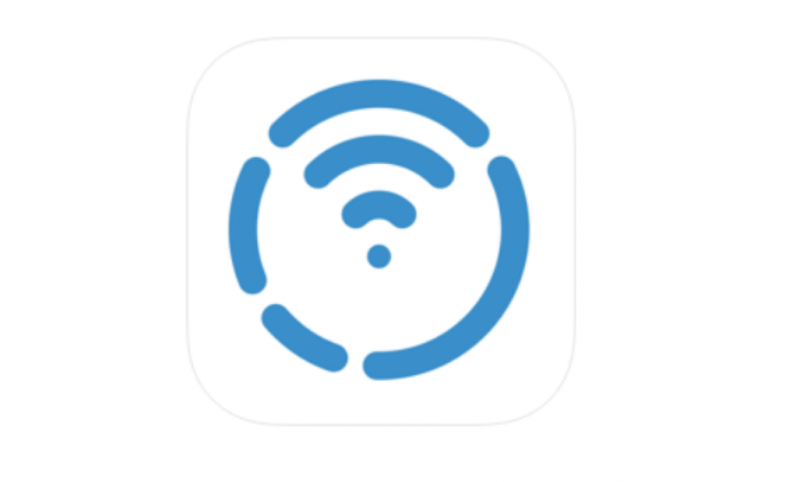
タウンWiFi(iPhone/Android)は、街中に多く点在しているフリースポットに自動的に接続できるようになるアプリとなっています。
全国の50万スポット以上の公衆無線LANスポットを利用することができ、地図上でフリースポットを提供している場所の検索もできるものです。
フリーWiFiの接続の手間を省くことができ、遅く繋がらないものはフィルターで接続を行わないようにすることもできます。
2−2.具体的な使い方
タウンWiFiはアプリをダウンロードできる端末であれば、スマホやタブレットで利用することができます。
以下が使い方の手順です。
- iOSの場合はApp Store、Androidの場合はGoogle Playから「タウンWiFi」をダウンロードする。
- インストールが終わったらアプリを開き、位置情報を許可する。
- WiFiスポットの一覧が表示されたら、数あるスポットの中から利用したいものを登録する。
- 必須事項となる性別、生年月日、メールアドレスを入力することで、個別に登録していく手間を省くことができる。
- 登録済みプロファイルをインストールする画面が出てきたら、設定のアプリの項目からインストールする。
以上のような流れでアプリの自動接続の機能が利用可能となります。
また設定で通信速度のフィルターをかけることができるため、通信速度が遅いものや繋がらないものを一斉にブロックすることが可能です。
一度登録しておけば個別にログインせずに使えるものもあるため、通信容量を節約したい場合にも便利ですよ。
3.特定のWi-Fiをブロックするメリット

特定のWiFiをブロックすることで、どのようなメリットが得られるか以下2つに分けて解説していきます。
- セキュリティの向上に繋がる
- タダ乗りを抑制する
それぞれ見ていきましょう。
メリット1.セキュリティ向上に繋がる
特定のWiFiをブロックすることは、セキュリティ向上に繋がります。
なぜなら、悪意を持ってアクセススポットを提供し、個人情報の抜き取りを行うケースがあるからです。
こちらはブラウザの視聴履歴だけでなく、ほぼ全てのやり取りを見られる可能性があり、自身のデータを悪用されることも考えられます。
自動で接続されることによって知らないうちに被害に遭遇することもあるため、特定のアドレスをブロックすることができればセキュリティ向上に繋がるというわけです。
また公衆無線LANに似たような名称で偽装している攻撃者もいるため、公共のアクセススポットには不用意に接続を行わないようにしましょう。
最低限通信が保護されている状態のルーターを選択するといった自衛対策も併せて施すとよりおすすめですよ。
セキュリティに関してより詳しく知りたい方は、以下の記事を参考にしてみてください。
メリット2.タダ乗りを抑制する
自身で利用しているルーターに見慣れないIPアドレスで接続されている、という場合にはタダ乗りをされている可能性があります。
タダ乗りとは何らかの方法でパスワードを盗み取られたり、パスワード自体をツールで破られることによってルーターを無断で使われることです。
タダ乗りされると自身のルーター容量を勝手に使われるだけでなく、犯罪に使われたり攻撃を受けるといった危険性にさらされます。
こういった場合は不審なIPアドレスをブロックすることによって、タダ乗りによる被害の拡大を抑制することが可能です。
本格的に対策を行いたい場合は、不正に接続されないためにパスワードを難しくする、よりセキュリティ強度の高い暗号を使用するといった方法を試してみましょう。
WiFiのタダ乗りについて詳しく知りたい人は以下の記事をご覧ください。
おまけ.自分だけのWi-Fiルーターを用意する
自動接続はされたくないけど、外出先でも安全なWiFiを利用したいシーンは多くあると思います。
モバイルWi-Fiルーターなら外出先にも手軽に持ち運べるだけでなく、パスワードを知っている人しか接続できないためセキュリティ面もバッチリです。
おすすめのモバイルWi-Fiルーターの特長をまとめたので、選ぶ際の参考にしてみてください。
| 特長 | |
| 【FUJI WiFi】 | ・プランの種類が豊富で自分の利用状況に合ったタイプを選べる。 ・モバイルWi-Fiルーターのレンタル料金が0円のためお得に利用できる。 |
| 【THE Wi-Fi】 |
・クラウドSIMを利用した3キャリア回線対応のモバイルWi-Fiルーターのため国内も海外も簡単に通信ができる。 ・最大6ヶ月間の利用料金が実質無料になるキャンペーンを実施しているためお得に利用できる。 |
| 【それがだいじWi-Fi】 |
・30日間のお試しキャンペーンを実施しているため使用感を確認してから契約できる。 ・データ容量の追加購入ができるため使いすぎた月も安心。 |
| 【VisionWiMAX】 |
・WEBサイトからの申込みでキャッシュバックなどのお得な特典がもらえる。 ・ 端末補償オプションの種類が充実しているため自分に合ったタイプを選べる。 |
| 【テレWi-Fi】 |
・ドコモ回線の安心の高速インターネットが利用できる。 |
※2024年10月現在
まとめ

今回はWiFiをブロックする方法、セキュリティ面を強化する上で重要となる方法について紹介していきました。
知らない間に危険性が及んでいることがあるため、可能な限り対策を施しておくことが重要です。
またブロックを有効に活用することで未然にトラブルを防止することに繋がるため、一度自分のWiFi設定を見直してみるといいかもしれません。
現在では怪しいネットワークを監視するソフトウェアや、接続の際のセキュリティを強化するアプリといったものもあるため、この機会に導入することもおすすめです。







